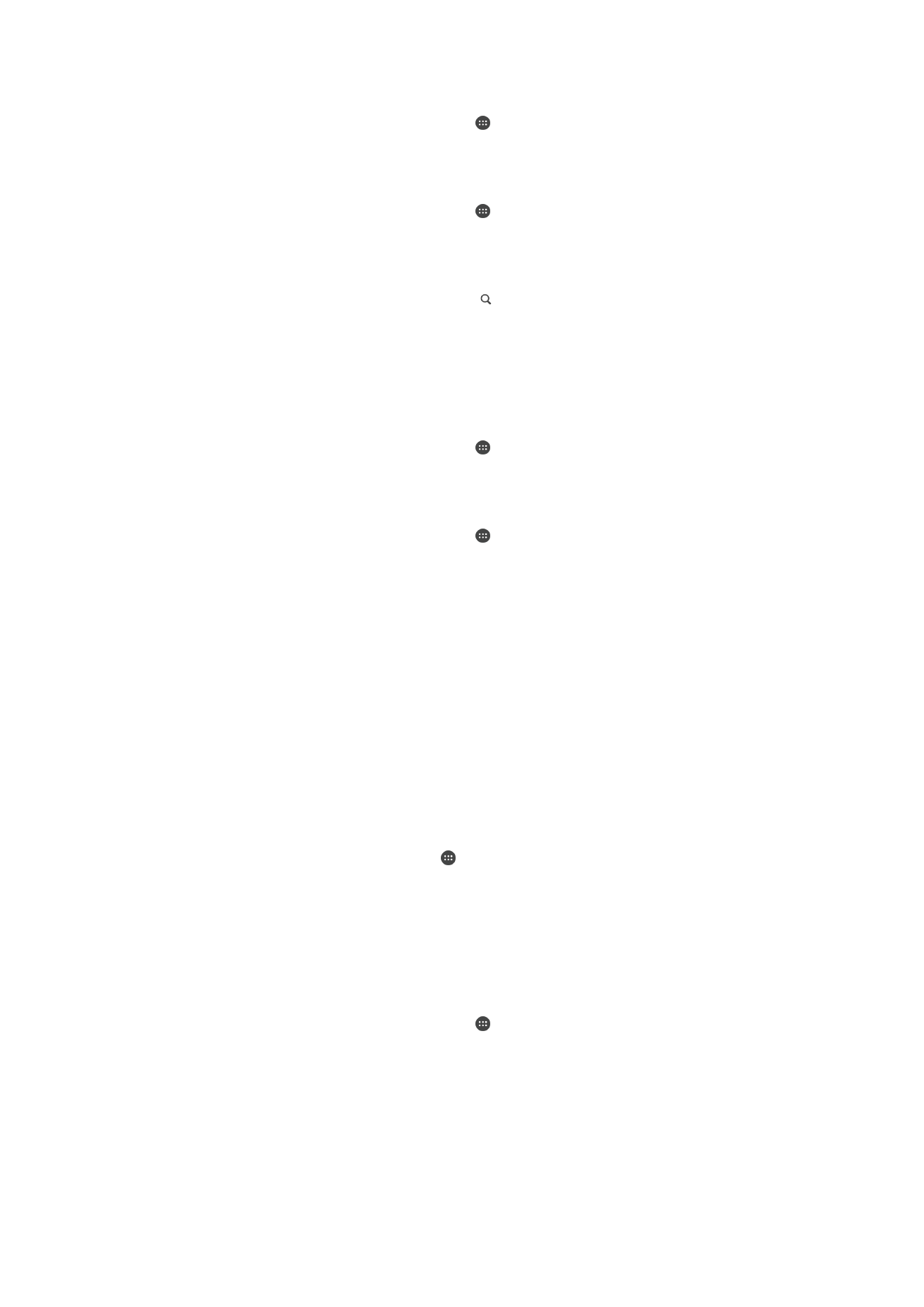
Защита SIM-карты
С помощью PIN (персональный идентификационный номер) можно заблокировать и
разблокировать любую SIM-карту в устройстве. Если SIM-карта заблокирована, связанная с ней
подписка защищена от злоупотребления. Это означает, что при каждом запуске устройства
требуется ввести PIN.
Если слишком много раз попытаться ввести неверный PIN-код, SIM-карта будет заблокирована. В
таком случае потребуется ввести PUK (персональный ключ разблокирования), а затем – новый
PIN. Коды PIN и PUK предоставляются оператором сотовой сети.
Настройка и снятие блокировки SIM-карты
1
Перейдите на начальный экран и коснитесь .
2
Найдите и коснитесь Настройки > Блокировка экрана и безопасность >
Настроить блокировку SIM-карты.
3
Коснитесь ползунка Блокировать SIM для включения или выключения блокировки
SIM-карты.
4
Введите PIN для SIM-карты и коснитесь ОК. Блокировка SIM-карты активна. Теперь
каждый раз при перезапуске устройства будет отображаться запрос на ввод PIN-кода.
Изменение PIN-кода для SIM-карты
1
Перейдите на Начальный экран и коснитесь .
2
Найдите и коснитесь Настройки > Блокировка экрана и безопасность >
Настроить блокировку SIM-карты.
3
Коснитесь Изменить PIN SIM-карты.
4
Введите старый PIN для SIM-карты и коснитесь ОК.
5
Введите новый PIN для SIM-карты и коснитесь ОК.
6
Введите еще раз новый PIN для SIM-карты и коснитесь ОК.
19
Это Интернет-версия документа. © Печать разрешена только для частного использования.
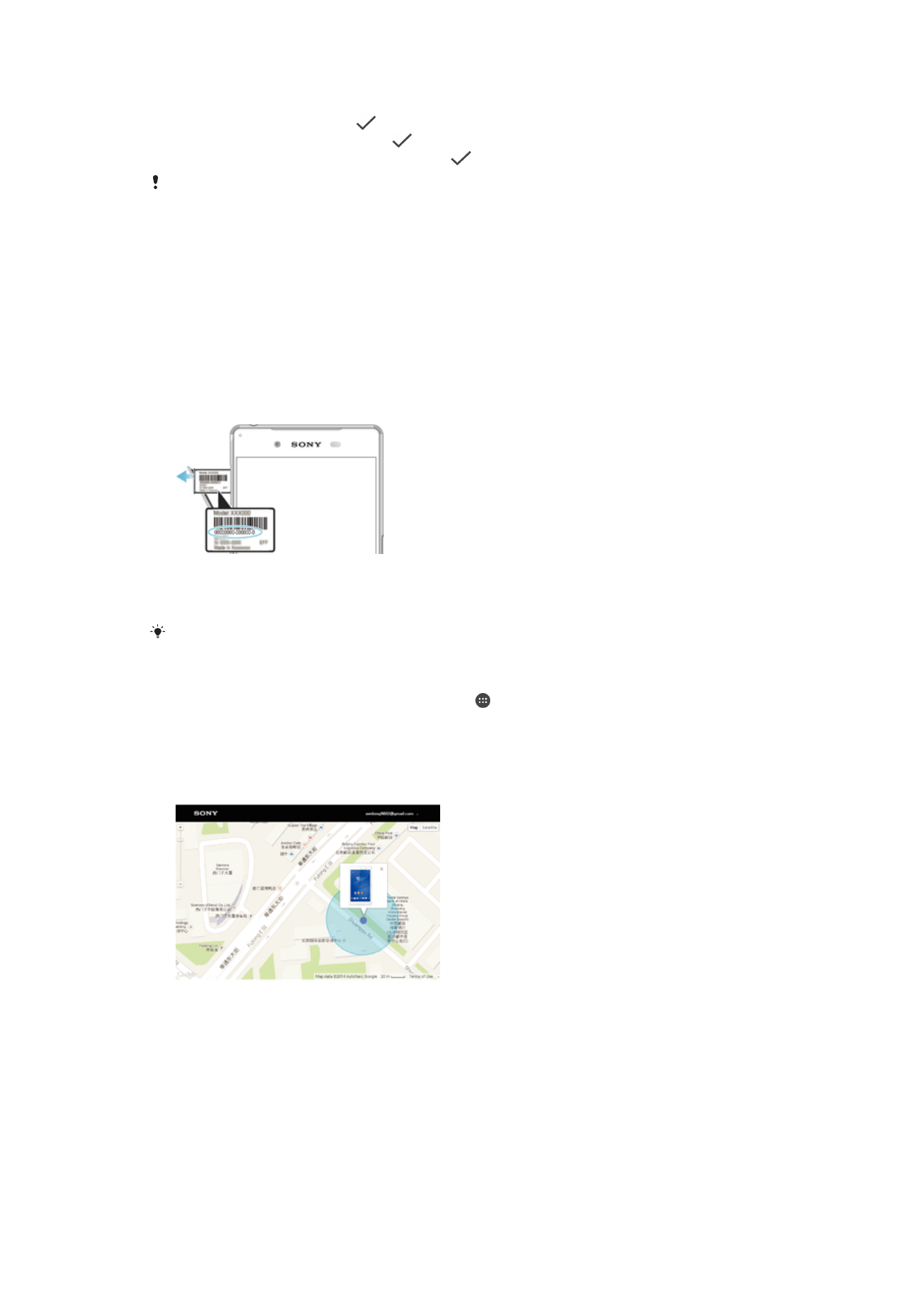
Разблокировка заблокированной SIM-карты с помощью PUK-кода
1
Введите PUK-код и коснитесь
.
2
Введите новый PIN-код и коснитесь
.
3
Повторно введите новый PIN-код и коснитесь
.
Если ввести неверный PUK-код несколько раз, потребуется обратиться к оператору сети
для получения новой SIM-карты.